Inserimento di simboli e caratteri speciali in Office 2011 per Mac

Scopri come inserire simboli e caratteri speciali in Office 2011 per Mac in modo facile e veloce.
A volte si desidera che il posizionamento del testo su ogni pagina del documento Word per Mac 2011 sia esteticamente gradevole. Considera quanto sia importante che una poesia o una citazione appaiano nel modo giusto per creare l'atmosfera desiderata sulla pagina. In queste situazioni, potrebbe essere necessario regolare i valori per l'interlinea e l'interlinea. Quando si lavora con le opzioni nel gruppo Paragrafo della scheda Home sulla barra multifunzione, le impostazioni si applicano a interi paragrafi.
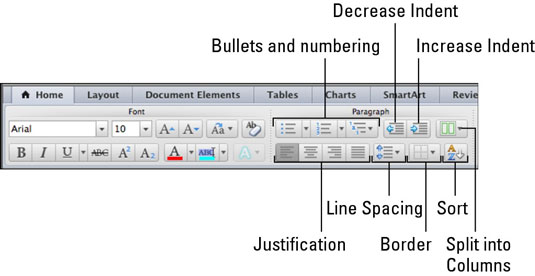
Fai clic in un punto qualsiasi di un paragrafo o seleziona più paragrafi quando applichi queste opzioni di formattazione.
Riduci rientro o Aumenta rientro: fare clic su Riduci rientro per ridurre il rientro o rimuoverlo; fare clic su Aumenta rientro per aumentare il rientro.
Dividi il testo in colonne: seleziona il testo che desideri disporre in colonne, quindi fai clic su questo pulsante e scegli quante colonne.
Giustificazione: per applicare la giustificazione a un paragrafo, fare clic sulla giustificazione desiderata. Le tue scelte sono Allinea testo a sinistra, Centra, Allinea testo a destra o Giustifica.
Interlinea: scegli dal menu a comparsa. Scegliendo Opzioni interlinea viene visualizzata la scheda Rientri e spaziatura della finestra di dialogo Formattazione paragrafo.
Formati bordo: seleziona un formato dal menu a comparsa.
Ordina: fare clic per ordinare alfabeticamente una colonna di testo.
Sebbene l'utilizzo della barra multifunzione sia rapido e semplice, Word offre una versione più completa degli stessi controlli sulla spaziatura e il rientro del testo. Per ottenere l'intera spaziatura tra righe e paragrafi e i controlli per l'interruzione di pagina, procedi nel seguente modo:
Seleziona il testo che desideri perfezionare e quindi scegli Formato → Paragrafo dalla barra dei menu o scegli Opzioni interlinea nella parte inferiore del menu a comparsa Interlinea nel gruppo Paragrafo.
Apportare le modifiche desiderate e fare clic su OK quando hai finito.
È possibile utilizzare numeri negativi per il rientro negativo.
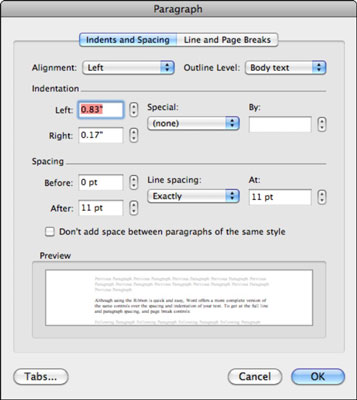
Scopri come inserire simboli e caratteri speciali in Office 2011 per Mac in modo facile e veloce.
Gli stili di Word fanno risparmiare tempo perché quando applichi uno stile, applichi più comandi di formattazione contemporaneamente sull'iPad. Lo stile Titolo 1, ad esempio, applica formati adatti ai titoli: un carattere più pesante, una dimensione del carattere più grande. Gli stili ti danno l'opportunità di creare titoli e altre parti di un […]
Sebbene sia vero che puoi acquisire una migliore conoscenza di qualsiasi applicazione se visiti le sue preferenze e provi a capirle, è quasi essenziale per Excel per Mac 2011. Scegli Excel → Preferenze dalla barra dei menu per visualizzare la finestra di dialogo Preferenze. Quando hai un sentore o hai pensato a un ambiente che desideri […]
A volte hai bisogno di Outlook 2013 per ricordarti date importanti o attività di follow-up. Puoi utilizzare i flag, ad esempio, per ricordarti di chiamare qualcuno la prossima settimana. Il modo migliore per aiutarti a ricordare è contrassegnare il nome di quella persona nell'elenco Contatti. Verrà visualizzato un promemoria nel tuo calendario. I contatti non sono […]
Uno degli strumenti più utili nella Galleria delle forme di PowerPoint è lo strumento Forma libera. È progettato per creare poligoni sulle diapositive di PowerPoint, ma con una svolta: non tutti i lati devono essere linee rette. Lo strumento Forma a mano libera ti consente di costruire una forma con lati misti di linee rette e forme libere […]
L'uso di troppi caratteri in una presentazione di PowerPoint riduce il tuo messaggio. PowerPoint ti consente di utilizzare un'operazione di ricerca e sostituzione per sostituire i caratteri dispari. Prendi nota di quali caratteri devono essere sostituiti e con quali caratteri li sostituirai. Quindi segui questi passaggi per sostituire un carattere utilizzato in una presentazione con un carattere diverso:
Puoi impostare Word 2007 per sillabare automaticamente le parole alla fine di una riga. La sillabazione lascia meno spazio vuoto su ogni riga, il che è importante quando si utilizza l'allineamento giustificato o si lavora con le colonne. Word può sillabare le parole mentre digiti oppure puoi spezzare le parole dopo aver creato il testo. Puoi persino ignorare la sillabazione automatica […]
L'idea antiquata di un punto di tabulazione di base è che quando si preme il tasto Tab, il cursore passa al punto di tabulazione successivo impostato sul righello e quindi si inizia a digitare. In Office 2011 per Mac, questo tipo di punto di tabulazione è il punto di tabulazione sinistro. In questi giorni, le schede fanno molto […]
Per impostazione predefinita, Word utilizza le sottolineature ondulate rosse per indicare gli errori di ortografia e le sottolineature ondulate verdi per indicare gli errori grammaticali durante la digitazione. Se quelle sottolineature ti danno fastidio, puoi disattivare il controllo ortografico e grammaticale automatico. Per disattivare il controllo ortografico e grammaticale, scegli Word → Preferenze e fai clic sull'icona Ortografia e grammatica. Nella grammatica […]
I margini specificati in Word 2008 per Mac riguardano l'intero documento. Ma, a volte, vuoi che alcuni paragrafi abbiano margini - rientri - che sono diversi dal resto del documento. Puoi utilizzare la finestra di dialogo Paragrafo o i righelli orizzontali di Word per impostare i rientri. Specificare i rientri per il testo selezionato con il […]








